Сегодня мы рассмотрим, как управлять лазером с помощью кнопки на платформе Arduino, где лазер будет включаться при удерживании кнопки и выключаться при отпускании. Этот проект является отличным началом для понимания работы с кнопками и управления внешними устройствами с помощью Arduino.
Необходимые компоненты
Для реализации этого проекта вам понадобятся следующие компоненты:
- Arduino (например, Uno или Nano)
- Лазерный модуль
- Кнопка
- Резистор 10 кОм
- Макетная плата и провода
Схема подключения
Подключение компонентов к Arduino:
- Подключите один контакт кнопки к 5V на Arduino.
- Подключите другой контакт кнопки через резистор 10 кОм к земле (GND).
- Также подключите этот контакт кнопки к цифровому пину D2 на Arduino.
- Подключите VCC лазера к 5V на Arduino.
- Подключите GND лазера к земле (GND) на Arduino.
- Подключите управляющий пин лазера к цифровому пину D3 на Arduino.
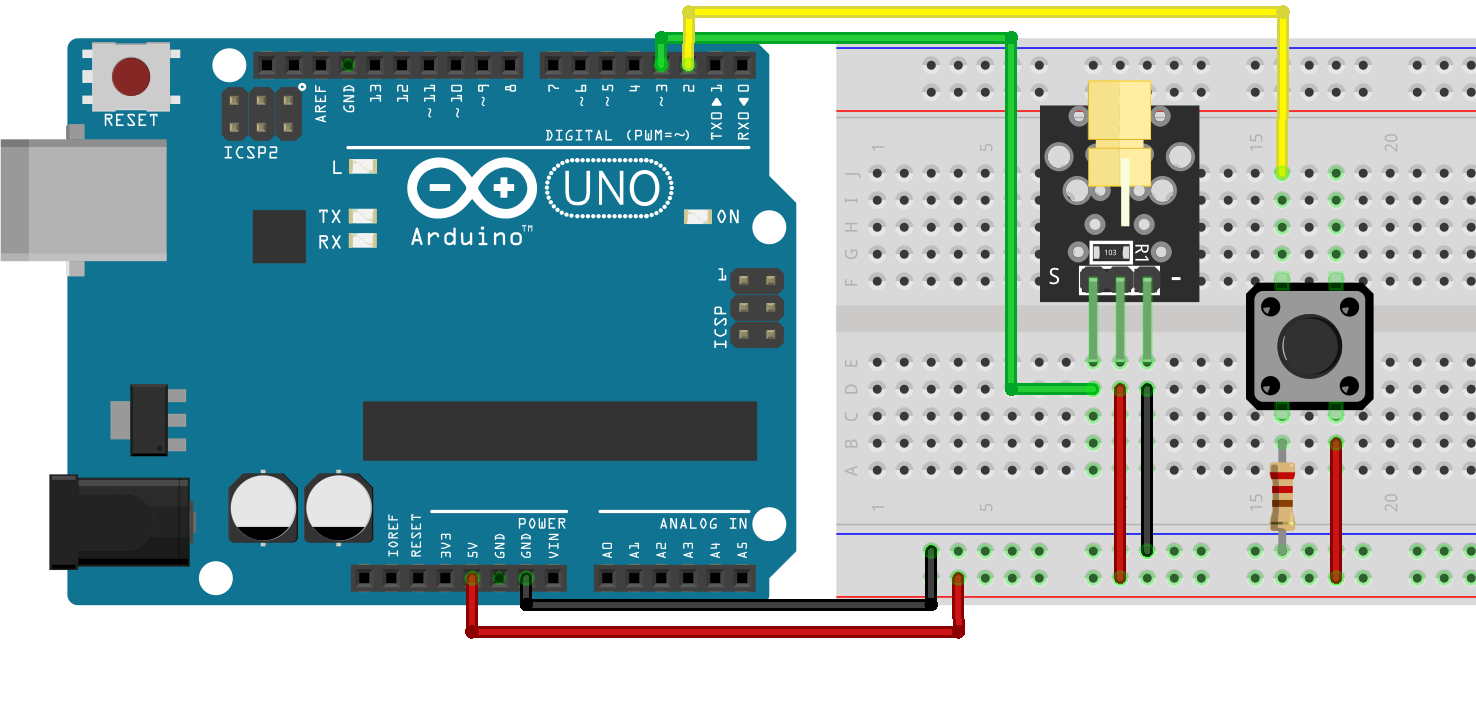
Код для Arduino
Теперь, когда все подключено, давайте напишем код для управления лазером с помощью кнопки на удержание.
|
Объяснение кода
- Настройка пинов: В функции
setupмы устанавливаем пины для кнопки и лазера. Кнопка настроена как вход, а лазер как выход. - Главный цикл: В функции
loopмы постоянно считываем состояние кнопки. - Управление лазером: Если кнопка нажата (buttonState == HIGH), лазер включается. Если кнопка отпущена (buttonState == LOW), лазер выключается.
Заключение
Этот простой проект демонстрирует основы работы с кнопками и управления внешними устройствами с помощью Arduino. Теперь вы можете управлять лазером с помощью кнопки, где лазер включается при удержании кнопки и выключается при ее отпускании. Это основа для более сложных проектов, включающих кнопочное управление и взаимодействие с различными модулями на платформе Arduino. Удачи в ваших экспериментах!